LibreOffice Draw
Večina distribucij Linuxa privzeto pošilja pisarniški paket LibreOffice. Če ne, ga lahko prenesete iz tukaj. Z aplikacijo »LibreOffice Draw« boste datoteko PDF lahko pretvorili v nabor slik.
LibreOffice Draw, kot že ime pove, omogoča ustvarjanje risb, skic, grafik, pripisov itd. Privzeto podpira izvoz datoteke PDF v različne slikovne formate, vendar pretvori le prvo stran datoteke PDF. Če želite to popraviti, boste morali namestiti razširitev »Izvozi kot slike« iz tukaj. Ta razširitev doda nov vnos »Izvozi kot slike ...« v spustni meni »Datoteka« in podpira izvoz več strani PDF.
Ko iz zgornje povezave prenesete datoteko “oxt”, jo dodajte v upravitelj razširitev. Pojdite na »Orodja«> »Upravitelj razširitev ...«, kot je prikazano na spodnjem posnetku zaslona.
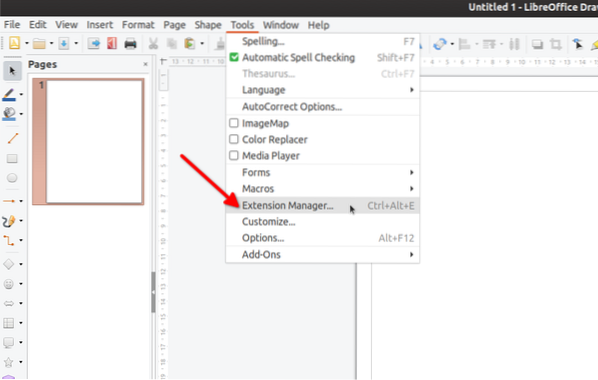
Kliknite gumb »Dodaj«, da dodate datoteko razširitve »oxt« v LibreOffice Draw.
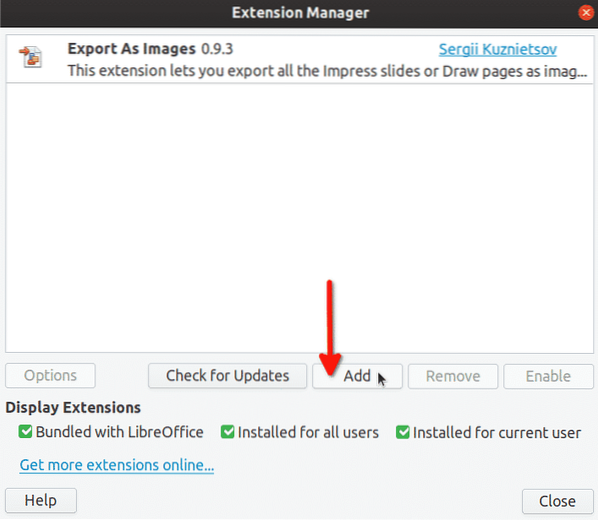
Po uspešnem dodajanju datoteke „oxt“ se bo na seznamu razširitev pojavil nov vnos.
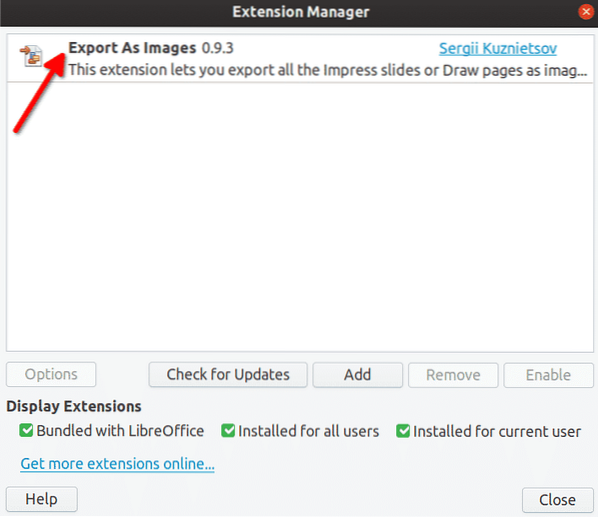
V spustni meni »Datoteka« bo dodan nov vnos »Izvozi kot slike ...«.
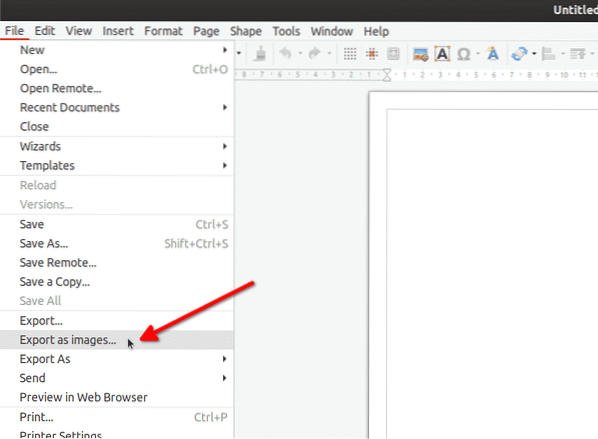
Odprite datoteko PDF v programu LibreOffice Draw in kliknite vnos v meniju »Izvozi kot slike…«, da začnete postopek pretvorbe. Odprlo se bo novo okno, ki vam bo omogočilo prilagoditev možnosti izvoza. Spremenite možnosti glede na vaše potrebe in kliknite gumb »Izvozi«.
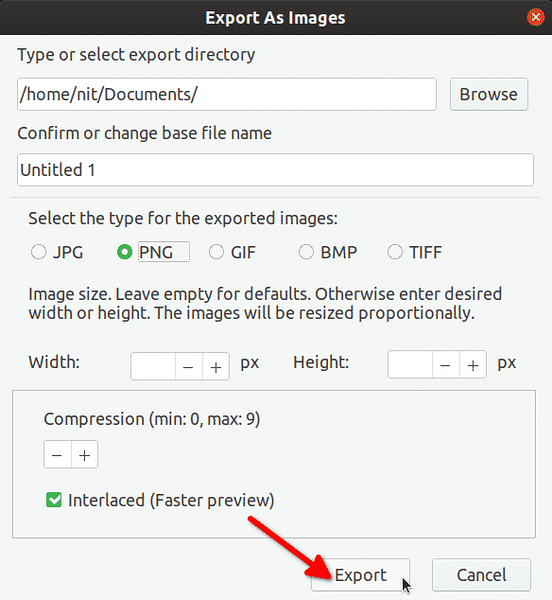
To je to. Vsaka stran v datoteki PDF je zdaj izvožena kot ločena slika. To je daleč moja najljubša metoda. Namestitev je precej enostavna, LibreOffice Draw pa vam omogoča celo urejanje in označevanje datotek PDF pred izvozom.
ImageMagick
ImageMagick je orodje ukazne vrstice za pretvorbo, urejanje in obdelavo slik, datotek PDF in SVG. Na voljo je z veliko naprednimi možnostmi, sama aplikacija pa je precej zmogljiva. Lahko ga vidite kot ekvivalent FFmpeg, vendar večinoma za slikovne datoteke.
ImageMagick je dobavljen z ukazom »pretvori«, ki ga lahko uporabite za pretvorbo datotek v različne formate. Če želite namestiti ImageMagick v Ubuntu, zaženite naslednji ukaz:
$ sudo apt namestite imagemagickPretvorba PDF je v programu ImageMagick onemogočena. Če jo želite omogočiti, odprite datoteko »/ etc / ImageMagick-6 / policy.xml «v urejevalniku besedil in komentirajte vse vrstice pod» onemogoči vrste zapisa ghostscript «:
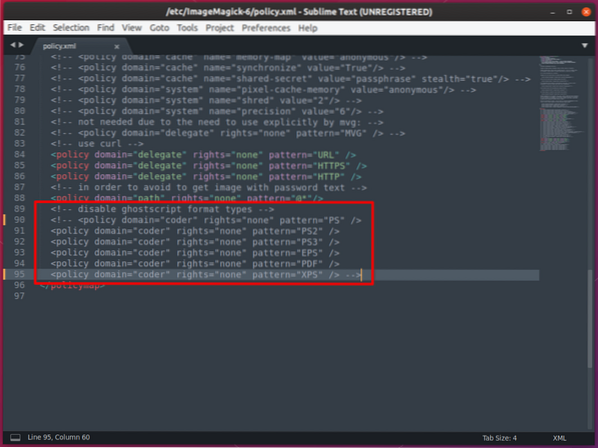
Če želite datoteko PDF pretvoriti v nabor slik s pomočjo »pretvori«, uporabite ukaz v naslednji obliki:
$ convert -density 150 input_file.pdf -quality 100 output_file.pngKje:
- -gostota pomeni DPI, pri katerem se vhodna datoteka PDF naloži z ukazom »pretvori«
- pdf je datoteka PDF, ki jo želite pretvoriti
- -kakovost določa kakovost nastalih slik (0–100, 100 najboljših)
- png je predpona za izhodne datoteke (spremenite pripono "png" za katero koli drugo obliko, kot je "jpg")
Pdftoppm (PDF v PPM)
Pdftoppm je preprost pripomoček za ukazno vrstico, namenjen pretvorbi datotek PDF v formate datotek PPM, PNG in JPEG.
Če želite namestiti pdftoppm v Ubuntu, zaženite spodnji ukaz:
$ sudo apt namestite poppler-utilsČe želite datoteko PDF pretvoriti v nabor slik z uporabo pdftoppm, uporabite ukaz v naslednji obliki:
$ pdftoppm input_file.pdf output_file -png -rx 150 -ry 150Kje:
- pdf je datoteka PDF, ki jo želite pretvoriti
- output_file je predpona, ki se uporablja za izhodne datoteke
- -png je oblika datoteke za pretvorjene izhodne datoteke
- -rx 150 -ry 150 je DPI, pri katerem datoteko PDF naloži pdftoppm (kar ustreza možnosti gostote imagemagick)
Inkscape
Inkscape je brezplačna, odprtokodna in večplastna programska oprema za ustvarjanje in urejanje vektorske grafike. Z vgrajeno funkcijo izvoza Inkscape lahko datoteko PDF pretvorite v kup slik.
Upoštevajte, da je bila podpora za izvoz več strani v inkscape dodana šele pred kratkim. Torej paket, priložen vaši distribuciji, verjetno ne bo deloval. Najnižja zahtevana različica je 1.0.0. Najnovejšo beta različico Inkscape s podporo za več strani lahko prenesete iz tukaj v obliki AppImage. Prepričajte se, da ste iz upravitelja datotek označili izvršljivo datoteko.
Če želite datoteko PDF pretvoriti v slike z uporabo Inkscape, zaženite ukaz v naslednji obliki:
$ za i v 1… 10; naredi ./ Inkscape-2b71d25-x86_64.AppImage input_file.pdf -z--export-dpi = 300 --export-area-page --pdf-page = $ i --export-file = "output- $ i.png ";
Končano
Kje:
- 1… 10 so številke strani PDF, to morate pravilno določiti, sicer ukaz ne bo deloval (vrednosti spremenite po potrebi)
- ./ Inkscape-2b71d25-x86_64.AppImage je ime datoteke Inkscape AppImage, ki ste jo prenesli z zgornje povezave (po potrebi spremenite ime)
- pdf je ime vhodne datoteke, ki jo želite pretvoriti (po potrebi spremenite ime)
- -z je za uporabo glave brez črnila brez grafičnega uporabniškega vmesnika (pustite tako, kot je)
- -export-dpi = 300 je gostota, pri kateri Inkscape naloži datoteko PDF (po potrebi spremenite vrednost)
- -export-area-page je namenjen izvozu celotne strani PDF (pustite, kot je)
- -pdf-page = $ i se nanaša na številko strani za izvoz (pustite tako, kot je)
- -export-file = ”output- $ i.png "je predpona za izhodne datoteke (po potrebi spremenite" izhodni "del)
Zaključek
To so glavne metode, s katerimi lahko datoteko PDF pretvorite v več slik. Obstaja nekaj drugih metod in aplikacij, ki jih je mogoče uporabiti za pretvorbo, vendar zahtevajo veliko korakov, ne da bi v mizo prinesli kaj novega, zato sem jih s tega seznama izpustil.
 Phenquestions
Phenquestions


